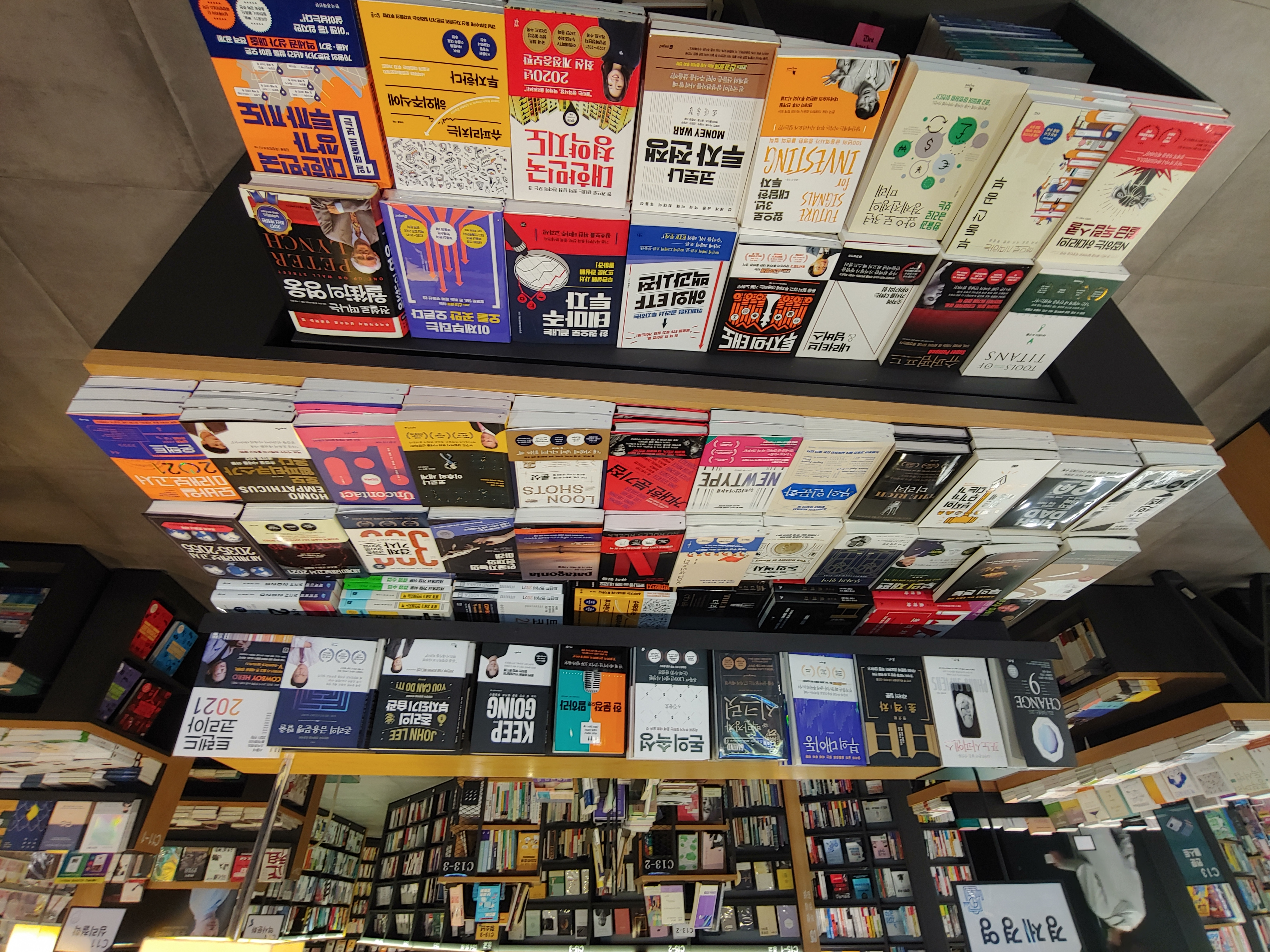| 일 | 월 | 화 | 수 | 목 | 금 | 토 |
|---|---|---|---|---|---|---|
| 1 | 2 | 3 | 4 | 5 | ||
| 6 | 7 | 8 | 9 | 10 | 11 | 12 |
| 13 | 14 | 15 | 16 | 17 | 18 | 19 |
| 20 | 21 | 22 | 23 | 24 | 25 | 26 |
| 27 | 28 | 29 | 30 |
- 이진우의 손에잡히는 경제
- 삼프로 이프로
- matplotlib 샘플
- 손경제
- 이진우기자
- 반셀프인테리어
- 전세난
- 아파트 반셀프 인테리어
- 이진우
- 아파트 인테리어
- 경제뉴스
- 경제공부
- 손에잡히는경제
- 인테리어
- 방산시장
- 동학개미운동
- 경제
- 손에잡히는 경제
- 파이썬
- 재테크
- 이진우의 손에 잡히는 경제
- 30평대 아파트 인테리어
- 신혼집 인테리어
- 이진우의손에잡히는경제
- matplotlib
- 아파트인테리어
- 주식투자 기본
- 삼프로이진우
- 반셀프 인테리어
- 리모델링
- Today
- Total
목록파이썬 (4)
끄적끄적
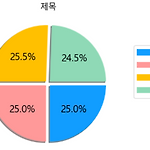 [Python] 파이차트
[Python] 파이차트
파이차트는 matplotlib의 pie 함수를 통해 그릴 수 있다. import matplotlib.pyplot as plt import pandas as pd import matplotlib import matplotlib.font_manager as fm matplotlib.rc('font', family='Malgun Gothic') TITLE = '제목' FILE_NAME = '제목.png' VALUES = [25,25,25.55,24.45] LABELS = ['A', 'B', 'C', 'D'] COLORS = ['#119DFF', '#ff9999', '#ffc000', '#8fd9b6'] EXPLODE = [0.05, 0.05, 0.05, 0.05] WEDGE_PROPS ={'width': 0...
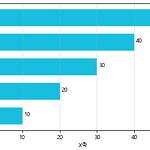 [Python] 가로 막대그래프
[Python] 가로 막대그래프
가로 막대그래프 포멧 상수들을 변경하여 사용하면 된다. import pandas as pd import matplotlib import matplotlib.pyplot as plt import matplotlib.font_manager as fm # 폰트 설정 matplotlib.rc('font', family='Malgun Gothic') FILE_NAME = '파일명.png' X_LABEL = 'X축' Y_LABEL = 'Y축' Y_LIST = [10,20,30,40,50] X_LIST = ['A','B','C','D','E'] BAR_HEIGHT = 0.7 COLOR = '#17bedf' # #17bedf(파란색) / #00CC99 (녹색) bar = plt.barh(X_LIST, Y_LIST, h..
 [Python] 세로 막대그래프
[Python] 세로 막대그래프
matplotlib을 사용한 막대그래프 포멧 상수들을 변경하여 사용하면 된다. import pandas as pd import matplotlib import matplotlib.pyplot as plt import matplotlib.font_manager as fm # 폰트 설정 matplotlib.rc('font', family='Malgun Gothic') FILE_NAME = '파일명.png' X_LABEL = 'X축' Y_LABEL = 'Y축' X_LIST = ['A','B','C','D','E'] Y_LIST = [10,20,30,40,50] bar = plt.bar(X_LIST, Y_LIST, width=0.6,color='#17bedf') # #17bedf(파란색) / #00CC99 (녹..
 python 엑셀 행,열 너비 맞추기
python 엑셀 행,열 너비 맞추기
파이썬을 통해 엑셀문서를 만들게 되면 열과 행의 너비가 기본 값으로 설정되어 한 눈에 보기가 어렵다. 이럴 때는 win32com 라이브러리를 사용해서 셀의 내용에 맞게 열과 행의 너비를 조절할 수 있다. def arrangeExcelFormat(fileName): print('arrangeExcelFormat') excel_path = os.path.abspath(fileName) excel = win32com.client.Dispatch('Excel.Application') load_wb = excel.Workbooks.Open(excel_path) for sh in load_wb.Sheets: ws = load_wb.Worksheets(sh.Name) # 셀의 너비를 조절한다. ws.Columns.A..